Approvisionner des machines virtuelles dans l’infrastructure VMM
Important
Cette version de Virtual Machine Manager (VMM) a atteint la fin de la prise en charge. Nous vous recommandons de mettre à niveau vers VMM 2022.
Cet article donne une vue d’ensemble du provisionnement de machines virtuelles dans l’infrastructure informatique System Center - Virtual Machine Manager (VMM). Découvrez les méthodes d’approvisionnement et les fonctionnalités fournies par VMM lors de l’approvisionnement.
Approvisionnement
Les machines virtuelles peuvent être approvisionnées à l’aide de plusieurs méthodes :
- Création de machines virtuelles à partir d’un disque dur virtuel vide : vous pouvez créer une machine virtuelle et installer un système d’exploitation à partir d’une image .iso, d’un média amovible ou d’un démarrage réseau avec serveur PXE.
- Création d’une machine virtuelle à partir d’un disque dur virtuel existant : vous pouvez créer une machine virtuelle à partir d’un disque dur virtuel dans la bibliothèque VMM. Nous recommandons un disque dur virtuel généralisé avec Sysprep.
- Clonage d’une machine virtuelle à partir d’une machine virtuelle existante : vous pouvez cloner une machine virtuelle existante dans la bibliothèque VMM pour en créer une nouvelle. Nous recommandons une machine virtuelle généralisée avec Sysprep.
- Création d’une machine virtuelle à partir d’un modèle : vous pouvez créer des machines virtuelles avec des paramètres que vous aurez préconfigurés dans un modèle de machine virtuelle. Les modèles de machines virtuelles sont des objets XML stockés dans la bibliothèque VMM. Ils peuvent servir à contrôler et à limiter les paramètres que les utilisateurs libre-service peuvent modifier. Les paramètres des modèles incluent le profil de système d’exploitation invité, ainsi qu’un ou plusieurs disques durs virtuels qui peuvent être utilisés pour créer une machine virtuelle.
- Créer une machine virtuelle dans un déploiement de service : dans VMM, vous pouvez créer des services qui sont un regroupement logique de machines virtuelles configurées et déployées en tant qu’entité unique. Chaque service à niveau unique comprend une seule machine virtuelle. Les services à plusieurs niveaux comprennent plusieurs machines virtuelles.
- Provisionnez rapidement une machine virtuelle à l’aide d’une copie de réseau de zone de stockage (SAN) : déployez une machine virtuelle à l’aide des capacités de copie SAN, telles que instantané et cloner. Vous pouvez rapidement approvisionner des machines virtuelles autonomes ou des machines virtuelles qui sont approvisionnées dans un service.
Déploiement d’un cluster invité de machines virtuelles
Sur un cluster Hyper-V, vous pouvez déployer un cluster de basculement invité qui se compose de plusieurs machines virtuelles et utilise des fichiers .vhdx partagés. VMM offre les possibilités suivantes :
Vous pouvez déployer un cluster invité de basculement qui utilise des fichiers .vhdx partagés sur un cluster de basculement Hyper-V. Dans ce scénario, si Hyper-V utilise des volumes partagés de cluster (CSVs) sur le stockage au niveau des blocs, les fichiers vhdx partagés sont stockés sur un fichier CSV configuré en tant que stockage partagé. Hyper-V peut également utiliser le stockage de fichiers SMB déployé par le serveur de fichiers avec montée en puissance parallèle (SOFS) comme emplacement des fichiers .vhdx partagés. Aucun autre type de stockage n’est pris en charge, y compris le stockage SMB tiers.
Placement des machines virtuelles
Lorsque vous déployez ou migrez une machine virtuelle, VMM utilise une sélection élective intelligente des machines virtuelles pour évaluer la disponibilité des ordinateurs hôtes.
L’algorithme de placement analyse les données de performances pour la charge de travail et l’hôte, et évalue les hôtes sur une échelle de une à cinq étoiles pour indiquer le meilleur choix de placement.
La sélection élective inclut une fonctionnalité permettant de définir des propriétaires préférés et de déterminer les propriétaires possibles en cas de basculement des machines virtuelles.
La sélection élective prend désormais en compte les classifications de stockage. Les clouds peuvent être limités pour limiter l’emplacement des machines virtuelles à des classifications de stockage spécifiques uniquement.
Les options de sélection élective peuvent être sélectionnées comme suit :
- Créez une machine virtuelle : la sélection élective suggère des hôtes. Si un utilisateur libre-service crée une machine virtuelle, l’hôte est automatiquement attribué par VMM en fonction de l’évaluation la plus élevée.
- Migrer une machine virtuelle : pendant la migration, VMM fournit des évaluations de l’hôte pour vous aider à sélectionner un hôte.
- Convertissez une machine virtuelle en machine Hyper-V : l’Assistant Conversion fournit des évaluations pour que vous puissiez choisir l’ordinateur hôte qui convient le mieux.
Évaluations des hôtes
VMM évalue tous les hôtes appartenant au groupe hôte sélectionné et les hôtes situés dans les groupes hôtes enfants. Les évaluations de l’hôte sont calculées sur une échelle de 0 à 5 étoiles, où cinq étoiles indiquent l’évaluation la plus élevée. Les évaluations sont basées sur des critères par défaut qui n’incluent pas toutes les informations. Par exemple, la vitesse de connexion réseau n’est pas prise en compte.
Les évaluations sont basées sur des hôtes individuels, et non sur l’adéquation relative de tous les hôtes disponibles. Les évaluations d’un hôte ne changent pas en fonction des évaluations des autres hôtes.
VMM calcule les évaluations des hôtes selon des formules spécifiques, comme décrit dans le tableau suivant.
- Évaluation de l’UC : [ 1 – ( Utilisation processeur / (100 – Réserve processeur)) ] x Charge processeur
- Évaluation de la mémoire (RAM) : [ 1 – (Mémoire utilisée / (Mémoire totale – Réserve mémoire)) ] x Charge mémoire
- Évaluation de la capacité d’E/S disque : [ 1 – ( IOPS de disque / Nombre maximal d’E/S par seconde de disque ) ] x Poids du disque
- Évaluation du réseau : [ 1 – ( Utilisation réseau / (100 – Réserve réseau)) ] x Charge réseau
Un ordinateur hôte est évalué uniquement lorsqu'un ordinateur virtuel doit être placé.
Les informations concernant un ordinateur hôte sont comparées aux informations concernant les ressources requises par la machine virtuelle, et une évaluation est affectée à l’ordinateur hôte.
Pendant la sélection élective automatique, VMM tente d’utiliser l’hôte ayant l’évaluation la plus élevée. Pendant le placement manuel, l’évaluation de l’hôte s’affiche afin que vous puissiez sélectionner l’hôte approprié.
- À partir de System Center 2012 SP1, vous pouvez sélectionner un hôte dans VMM même si tous les hôtes n’ont pas été évalués. Le nombre d'étoiles de l'ordinateur hôte sélectionné doit être positif.
- VMM mesure l’utilisation du processeur, de la mémoire, du disque et du réseau environ toutes les 10 minutes pour recalculer une évaluation moyenne qui correspond à la moyenne de toutes les mesures prises lors de la dernière action qui a réinitialisé l’évaluation de l’hôte. Les évaluations de l'ordinateur hôte sont réinitialisées lorsque l'événement suivant se produit :
- Un nouvel ordinateur virtuel est créé
- Une machine virtuelle est déployée, stockée, migrée ou supprimée
- Un ordinateur virtuel est allumé, éteint ou basculé en état arrêté, suspendu ou enregistré.
Évaluation égale à zéro
Un hôte peut se voir attribuer une évaluation zéro s’il ne remplit pas les conditions requises pour recevoir une évaluation autre que zéro. Pour recevoir une évaluation autre que zéro, les critères suivants sont requis :
Le disque dur de l'ordinateur hôte doit disposer d'un stockage suffisant pour héberger l'espace disque dur total requis par l'ordinateur virtuel. Avec les disques durs dynamiques, c'est la taille actuelle du disque dur qui est prise en compte et non sa taille maximum.
La mémoire requise pour l'ordinateur virtuel doit être inférieure à la taille de mémoire actuellement disponible sur l'ordinateur hôte. Un ordinateur hôte doit également disposer de suffisamment de mémoire disponible pour démarrer l'ordinateur virtuel.
Notes
VMM offre la possibilité de surcommiter la capacité du cloud et du groupe hôte pour les machines virtuelles réplica.
Si la mémoire dynamique est activée, vérifiez ce qui suit :
- Si l'ordinateur virtuel (y compris l'un de ses points de contrôle) est configuré pour utiliser la mémoire dynamique, la mémoire dynamique doit également être activée sur l'ordinateur hôte. Si ce n’est pas le cas, l’emplacement de la machine virtuelle est bloqué lors de la création ou de la migration.
- Pour effectuer la sélection élective d'un ordinateur virtuel nouveau ou arrêté, l'ordinateur hôte doit disposer d'une quantité de mémoire correspondant au moins à la mémoire de démarrage requise pour l'ordinateur virtuel.
- Pour effectuer la sélection élective d’une machine virtuelle en cours d’exécution, l’hôte doit disposer d’une quantité de mémoire correspondant au moins à la mémoire actuelle requise pour la machine virtuelle.
- Pour effectuer la sélection élective d'un ordinateur virtuel en état enregistré, la dernière valeur connue de l'utilisation de la mémoire de l'ordinateur virtuel sera comparée à la mémoire de démarrage de l'ordinateur virtuel.
L'ordinateur hôte doit contenir tous les réseaux virtuels requis pour l'ordinateur virtuel. Si vous utilisez des légendes réseau, les légendes d'emplacement réseau pour l'ordinateur virtuel et l'ordinateur hôte doivent être identiques.
Un ordinateur hôte en mode maintenance reçoit automatiquement une évaluation égale à zéro.
Si Microsoft RemoteFX carte vidéo 3D est activée sur la machine virtuelle, l’hôte doit prendre en charge RemoteFX et disposer d’une ou plusieurs unités de traitement graphique (GPU) compatibles avec RemoteFX avec suffisamment de mémoire disponible. Si les conditions nécessaires ne sont pas remplies et si la machine virtuelle est en cours d’exécution, la sélection élective sera bloquée. S’il est arrêté ou dans un état enregistré, une évaluation zéro avec un avertissement est émise, mais le placement ne sera pas bloqué.
Les machines virtuelles hautement disponibles doivent être placées sur des hôtes en cluster. VMM affecte zéro étoile aux hôtes qui ne sont pas cluster, mais le placement manuel n’est pas bloqué. Si vous migrez un ordinateur virtuel à haut niveau de disponibilité vers un ordinateur hôte n'appartenant pas à un cluster, le niveau de disponibilité de l'ordinateur virtuel ne sera plus haut après la migration.
VMM bloque la migration d’hôtes Hyper-V ou d’hôtes exécutant d’autres logiciels de virtualisation. La migration d'un ordinateur virtuel avec des fonctionnalités spécifiques non autorisées par le logiciel de virtualisation qui est en cours d'exécution sur un ordinateur hôte sera bloquée. Par exemple, les hôtes Hyper-V n’autorisent pas le démarrage à partir d’un disque dur SCSI.
Gestion des machines virtuelles de 1re et 2e génération
Dans VMM, vous pouvez créer des machines virtuelles de génération 1 et 2.
- Vous pouvez ajouter des modèles d'ordinateur virtuel de 1e génération ou de 2e génération à un modèle de service. Les propriétés de la génération sélectionnée seront alors affichées.
- Les machines virtuelles de génération 2 ne peuvent s’exécuter que sur un hôte avec un système d’exploitation hôte qui les prend en charge , Windows Server 2012 R2 et versions ultérieures. Par exemple, VMM ne placera pas une machine virtuelle de 2e génération sur un ordinateur hôte exécutant Windows Server 2012.
- Les machines virtuelles de génération 2 ne peuvent s’exécuter que sur un hôte avec un système d’exploitation hôte qui les prend en charge , Windows Server 2012 R2 et versions ultérieures. Par exemple, VMM ne placera pas une machine virtuelle de 2e génération sur un ordinateur hôte exécutant Windows Server 2012.
- Quand vous utilisez un disque dur virtuel au format .vhd pour une machine virtuelle ou un modèle de machine virtuelle, la machine virtuelle devient automatiquement une machine de 1re génération, car le format .vhd ne prend pas en charge la 2e génération. Si vous utilisez .vhdx, vous pouvez sélectionner l’option que vous souhaitez utiliser.
- Si vous utilisez un ordinateur virtuel ou un modèle d'ordinateur virtuel existant comme point de départ d'un ordinateur virtuel ou d'un modèle d'ordinateur virtuel récemment créé, la génération est déterminée par l'ordinateur virtuel ou le modèle d'ordinateur virtuel existant.
- Si vous créez un profil matériel, vous pouvez choisir entre la génération 1 et la génération 2. Lorsque vous incorporez le profil dans un modèle de machine virtuelle ou de machine virtuelle, vous spécifiez la génération que vous souhaitez utiliser.
- Dans tous les Assistants et toutes les applets de commande PowerShell, des options de configuration correspondant à la génération de la machine virtuelle sont proposées.
- Les machines virtuelles de 1re et 2e génération ne gèrent pas l’ordre de démarrage de la même façon.
- Vous pouvez personnaliser l’ordre de démarrage des machines virtuelles de génération 1 dans la console VMM dans les paramètres matériels lorsque vous créez une machine virtuelle. Vous pouvez également personnaliser l’ordre de démarrage à l’aide du paramètre BootOrder de PowerShell.
- Pour personnaliser l’ordre de départ des machines virtuelles de génération 1, vous devez utiliser PowerShell à l’aide du paramètre FirstBootDevice lorsque vous créez une machine virtuelle. Par exemple, pour définir la carte réseau comme premier périphérique de démarrage, tapez : Set-SCVMTemplate -Template "Generation2template" –FirstBootDevice "NIC,0"
Optimisation de l’approvisionnement
Disques de différenciation
- Un disque de différenciation est un disque dur virtuel qui stocke dans un fichier séparé les modifications effectuées sur un autre disque dur virtuel ou sur le système d’exploitation invité.
- Lorsque vous créez un disque de différenciation, vous lui associez un autre disque dur virtuel (le disque parent). Le disque de différenciation stocke toutes les modifications qui sont apportées au disque parent en l’absence du disque de différenciation.
- En substance, le disque de différenciation enregistre les modifications sans modifier le disque parent.
- Plusieurs disques de différenciation peuvent utiliser le même disque dur virtuel parent.
VMM optimise la prise en charge des disques de différenciation pour obtenir les avantages suivants :
Migration optimisée du stockage qui utilise des disques de différenciation. Pendant une migration, VMM ne migre pas les disques de base, sauf si cela est nécessaire.
Temps de déploiement de la machine virtuelle optimisé en utilisant des disques de différenciation. VMM tente d’identifier et d’utiliser les disques de différenciation sur l’ordinateur cible.
Lorsque des disques de différenciation sont utilisés, le déploiement du disque virtuel de base est optimisé en tirant parti de la fonctionnalité ODX (Windows Offloaded Data Transfers) pour copier des fichiers sur l’ordinateur invité pendant le déploiement du service.
Optimiser la durée et le stockage de clonage d'ordinateurs virtuels en utilisant des disques de différenciation. VMM permet de créer et d’utiliser des disques de différenciation pendant une opération de clonage.
Notes
Si les disques parents sont perdus ou endommagés, tous les disques durs virtuels qui en dépendent sont également perdus. Vous devez avoir mis en place un plan de sauvegarde.
Si vous utilisez des disques de différenciation, vous devez optimiser la gestion en vous assurant que les HD parents inutilisés sont supprimés régulièrement.
Copie rapide de fichiers
Pendant le déploiement de la machine virtuelle, VMM doit déplacer et copier des fichiers volumineux, tels que des disques durs virtuels, entre deux emplacements.
La copie rapide de fichiers améliore les performances des transferts de fichiers, principalement à l’aide des transferts de données déchargés Windows (ODX). Dans VMM, le transfert intelligent en arrière-plan (BITS) est toujours utilisé comme mécanisme pour les transferts de fichiers, mais VMM utilise ODX lorsque cela est possible (par exemple, lors de la copie de fichiers vers des SAN qui prennent en charge ODX). Cela accélère considérablement le déploiement des ordinateurs virtuels.
Approvisionnement de machines virtuelles VMware
Une fois que vous avez configuré un serveur vCenter et des ordinateurs hôtes ESX/ESXi, vous pouvez configurer des machines virtuelles VMware comme n’importe quelle autre machine virtuelle. Notez les points suivants :
Vous pouvez organiser et stocker des machines virtuelles VMware dans la bibliothèque VMM.
La bibliothèque VMM permet de stocker et d’organiser les machines virtuelles VMware, les fichiers VMDK (.vmdk) et les modèles VMware.
Vous pouvez créer des machines virtuelles à partir de modèles VMware stockés dans la bibliothèque. Vous pouvez également importer des modèles stockés sur des hôtes vSphere (seules les métadonnées de modèle sont importées dans VMM). VMM ne prend pas en charge les anciens types de disques VMDK. Les types de disques suivants sont pris en charge :
- Fichiers VMDK standard (VMFS et monolithicFlat)
- Fichiers VMDK utilisés pour accéder aux disques physiques (vmfsPassthroughRawDeviceMap)
- Instantanés (vmfssparse)
Vous pouvez créer des machines virtuelles VMware à partir de modèles VMDK.
Vous pouvez déployer des services VMM sur des hôtes vSphere, mais pas sur des vApps.
Vous pouvez placer des machines virtuelles sur des hôtes VMware en fonction des évaluations des ordinateurs hôtes quand vous créez, déployez ou migrez des machines virtuelles VMware. Cela inclut le déploiement simultané de machines virtuelles lorsque vous déployez un service.
Vous pouvez utiliser l’optimisation dynamique et l’optimisation de l’alimentation pour les hôtes vSphere.
Vous pouvez effectuer des tâches réseau VMM régulières, notamment l’attribution de réseaux logiques, d’adresse IP statique et d’adresse MAC aux machines virtuelles Windows s’exécutant sur VMware.
VMM ne prend pas en charge les machines virtuelles VMware dont les disques durs virtuels sont connectés à un bus IDE.
VMM prend en charge les disques durs à allocation dynamique VMware par le biais du type de disque dynamique.
Notes
Si vous créez et déployez une machine virtuelle sur un hôte vSphere configuré pour utiliser un disque dynamique, le disque sera provisionné de manière dynamique. Si une machine virtuelle a été créée en tant que disque provisionné dynamique, la machine virtuelle hors bande l’affiche comme dynamique. Si vous enregistrez un disque de provisionnement dynamique dans la bibliothèque, VMM l’enregistre comme étant épais. Il reste définitif si vous créez une machine virtuelle à partir de lui.
Conversion de machines virtuelles VMware en machines Hyper-V
VMM peut être utilisé comme outil de conversion V2V pour convertir des machines virtuelles VMware en machines virtuelles Hyper-V.
- Assistant Conversion de machine virtuelle : dans la console VMM, vous pouvez utiliser cet Assistant. Cette méthode présente quelques limitations mineures :
- Non pris en charge pour les versions de vSphere antérieures à la version 4.1.
- Vous ne pouvez pas convertir des stations de travail VMware.
- Vous ne pouvez pas convertir des machines virtuelles dont les disques durs virtuels sont connectés à un bus IDE.
- Les conversions en ligne ne sont pas prises en charge. Vous devez mettre hors tension les machines virtuelles VMware.
- Les applications antivirus doivent être prises en charge.
- Les outils VMware doivent être désinstallés du système d’exploitation invité de la machine virtuelle.
Adresse MAC statique pour les machines virtuelles déployées sur un cloud VMM
Dans les versions antérieures, VMM permettait aux utilisateurs de définir une adresse MAC statique sur les machines virtuelles déployées sur les hôtes et n’avait pas la possibilité de définir l’adresse MAC statique pour les machines virtuelles déployées sur le cloud.
VMM vous permet de définir une adresse MAC statique pour les machines virtuelles déployées sur VMM Cloud.
Utiliser les étapes suivantes :
Notes
L’adresse MAC que vous souhaitez affecter à la machine virtuelle doit faire partie d’un pool MAC accessible. Étant donné que les utilisateurs en libre-service n’ont pas de visibilité sur les pools MAC d’infrastructure, ils doivent se coordonner avec les administrateurs pour s’assurer que l’adresse MAC fait partie du pool MAC accessible.
Vous pouvez définir l’adresse MAC statique sur la machine virtuelle :
- Lors du déploiement d’une nouvelle machine virtuelle sur le cloud à partir d’un modèle de disque dur virtuel/machine virtuelle. ou
- Lors du changement de l’adresse MAC sur une machine virtuelle existante déployée sur le cloud.
Définir un MAC statique lors du déploiement d’une nouvelle machine virtuelle sur le cloud à partir d’un modèle de disque dur virtuel/de machine virtuelle
Dans la console VMM, accédez à Machines virtuelles et servicesAccueilClouds.
Sélectionnez le cloud sur lequel déployer la machine virtuelle.
Cliquez avec le bouton droit sur >> pour accéder à l’Assistant Création de machine virtuelle et créer la machine virtuelle.
Cliquez avec le bouton droit sur la machine virtuelle, puis sélectionnez Propriétés.
Accédez à la page Configurer le matériel et sélectionnez la carte réseau à laquelle vous souhaitez affecter une adresse MAC statique.
Dans la section Adresse MAC, sélectionnez Statique et entrez l’adresse MAC dans la zone de texte.
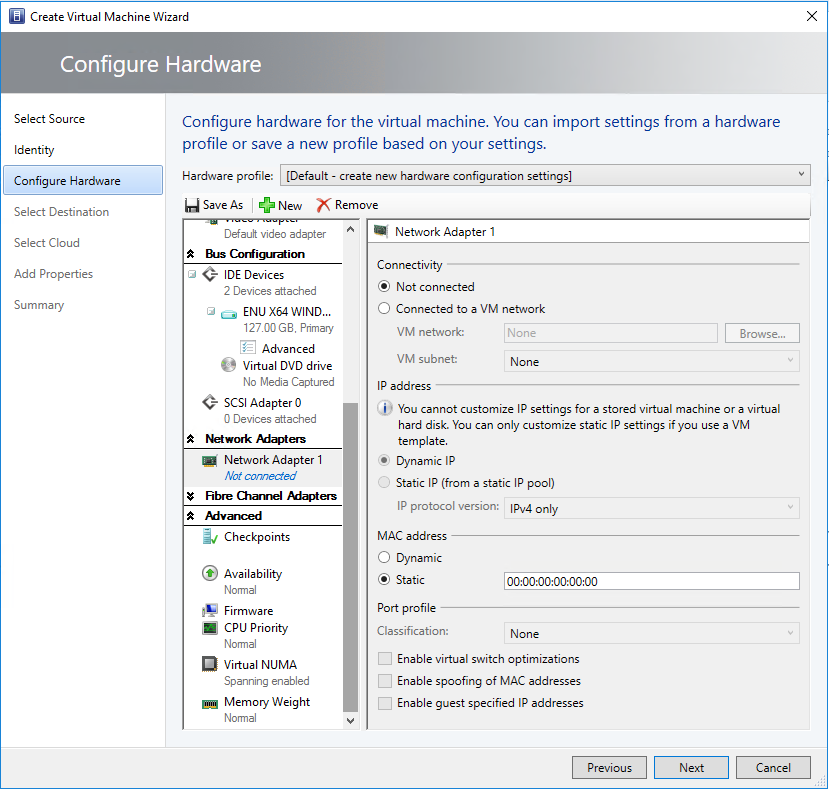
Changer l’adresse MAC pour une machine virtuelle déployée sur le cloud
- Accédez à une machine virtuelle déployée sur le cloud pour laquelle vous souhaitez attribuer une adresse MAC statique.
- Suivez les étapes 4 à 6 de la procédure ci-dessus.
Étapes suivantes
Commentaires
Bientôt disponible : Tout au long de 2024, nous allons supprimer progressivement GitHub Issues comme mécanisme de commentaires pour le contenu et le remplacer par un nouveau système de commentaires. Pour plus d’informations, consultez https://aka.ms/ContentUserFeedback.
Envoyer et afficher des commentaires pour